Trong hệ sinh thái Apple, các mẫu AirPods – tai nghe không dây của hãng cũng được ưa chuộng không kém gì iPhone. Cách sử dụng AirPods đối với nhiều người không đơn thuần chỉ là một thiết bị để nghe nhạc hay đàm thoại. Nó còn giống như một món phụ kiện công nghệ thể hiện đẳng cấp. Nếu bạn vừa mới sở hữu AirPods mà vẫn chưa biết phải làm gì thì hãy cùng tham khảo hướng dẫn sử dụng AirPods mới nhất trong bài viết này.
AirPods là gì?
Muốn học cách sử dụng AirPods, trước tiên phải biết đây là gì. AirPods là sản phẩm do tập đoàn Apple sản xuất, ra mắt công chúng thế giới lần đầu tiên vào năm 2016. Giống như tai nghe không dây (hay còn gọi là tai nghe True Wireless) của nhiều hãng khác, cách sử dụng AirPods cũng dựa trên việc kết nối với các thiết bị smartphone, laptop thông qua Bluetooth.

Tuy nhiên, điểm khiến AirPods nhanh chóng trở nên thịnh hành trong giới công nghệ chính là sự tiện dụng, “nhỏ mà có võ” do nó đem lại.
Không cần công tắc hay nút bấm, chỉ thông qua các cảm biến tự động là người dùng đã có thể dễ dàng kết nối với tai nghe chỉ bằng một cú chạm. Đi kèm theo đó là hộp đựng tích hợp tính năng sạc pin tai nghe tiện dụng và một con chip xử lý (W1 hoặc H1) thông minh.
Cũng bởi vậy, dù AirPods không được đính kèm trong hộp khi mua iPhone nhưng đây vẫn luôn là mặt hàng phụ kiện bán rất chạy của Apple từ trước đến nay. Thậm chí nó còn gần như thay thế hoàn toàn EarPods có dây.
Tai nghe AirPods có bao nhiêu loại?
Tính đến năm 2023, Apple đã sản xuất ra nhiều thế hệ và phiên bản khác nhau cho 2 dòng AirPods và AirPods Pro. Bao gồm:
- AirPods Gen 1 (ra mắt năm 2016)
- AirPods Gen 2 (ra mắt năm 2019)
- AirPods Gen 3 (ra mắt năm 2021)
- AirPods Pro Gen 1 (ra mắt năm 2019)
- AirPods Pro Gen 2 (ra mắt 2022)

Ngoài ra, trong các bản AirPods còn được phân biệt là AirPods case sạc thường và AirPods case sạc không dây. Càng các thế hệ AirPods sản xuất về sau sẽ sử dụng con chip đời mới hơn đem lại hiệu năng, chất âm và thời lượng pin thay đổi.
AirPods tương thích với những thiết bị nào?
Là một sản phẩm mà cha đẻ là Apple nên lẽ dĩ nhiên, AirPods hoàn toàn tương thích với iPhone, iPad, MacBook, Apple Watch và iPod. Thiết bị có đầy đủ các tính năng theo như nhà sản xuất công bố. Cách sử dụng AirPods cũng rất dễ dàng .
Bên cạnh đó, trên thực tế không phải ai cũng biết rằng AirPods còn tương thích với cả các thiết bị Android khác có trang bị Bluetooth 4.0 trở lên.
Dù vậy, việc kết nối giữa 2 thiết bị không cùng một hệ điều hành sẽ đi cùng với vấn đề một vài tính năng AirPods không được hỗ trợ tối ưu. Để có được trải nghiệm tốt nhất, bạn nên sử dụng AirPods với các thiết bị cùng là sản phẩm của Apple sẽ tốt hơn.

Danh sách cụ thể các thiết bị tương thích với AirPods bao gồm:
- Từ iPhone 5, sử dụng hệ điều hành iOS 10 trở lên.
- Máy nghe nhạc iPod Touch thế hệ thứ 6 trở lên, sử dụng hệ điều hành iOS 10 trở lên.
- Máy tính bảng iPad 2013 (Air, Mini 2) trở lên, sử dụng hệ điều hành iOS 10 trở lên.
- Laptop MacBook chạy macOS Sierra trở lên.
- Apple TV thế hệ thứ 4 trở lên.
- Tất cả các dòng đồng hồ Apple Watch từ watchOS 3 trở lên.
- AirPods 2 tương thích với các thiết bị chạy iOS 12.2 trở lên, macOS 10.14.4 trở lên hoặc watchOS 5.2 trở lên.
- AirPods Pro tương thích với các thiết bị chạy iOS 13.2 trở lên, watchOS 6.1 trở lên, tvOS 13.2 trở lên và macOS Catalina 10.15.1. trở lên.
Hướng dẫn cách sử dụng AirPods mới nhất
Dưới đây là hướng dẫn cách sử dụng tai nghe AirPods hiệu quả cho từng thiết bị khác nhau mà bạn có thể quan tâm:
Cách kết nối và hướng dẫn sử dụng AirPods với các thiết bị
Kết nối iPhone/iPad
Cách làm này áp dụng cho lần đầu tiên sử dụng AirPods. Kể từ lần thứ hai trở đi, AirPods sẽ tự động nhận kết nối khi Bluetooth trên máy của bạn.
- Bước 1: Vào Trung tâm điều khiển (Control Center) trên iPhone/ iPad > Bật kết nối Bluetooth.
- Bước 2: Mở nắp hộp và để tai nghe AirPods ở trong phạm vi gần với thiết bị iPhone/iPad.
- Bước 3: iPhone/ iPad hiển thị yêu cầu kết nối (Connect) > Chấp nhận > Kết nối thành công và đã có thể sử dụng.

Trong trường hợp lỗi kết nối nhiều lần hoặc muốn kết nối AirPods sang một thiết bị mới:
- Bước 1: Bật Bluetooth trên iPhone/iPad.
- Bước 2: Reset AirPods bằng cách ấn và giữ nút tròn ở phía sau hộp tai nghe tầm 15 giây. Khi thấy đèn LED nháy màu vàng hổ phách 3 lần rồi chuyển sang nhấp nháy trắng thì thả tay. Như vậy, AirPods đã reset thành công và trở về trạng thái chờ ghép đôi (Pairing Mode) như một tai nghe mới tinh.
- Bước 3: Để tai nghe trong hộp dưới dạng mở nắp, đưa tới gần iPhone/iPad mới và thực hiện ghép đôi
- Bước 4: Ấn và giữ nút điều khiển ở mặt lưng hộp tai nghe để tiến hành ghép đôi lần đầu thành công
- Bước 5: iPhone/iPad thông báo kết nối thành công là có thể sử dụng.
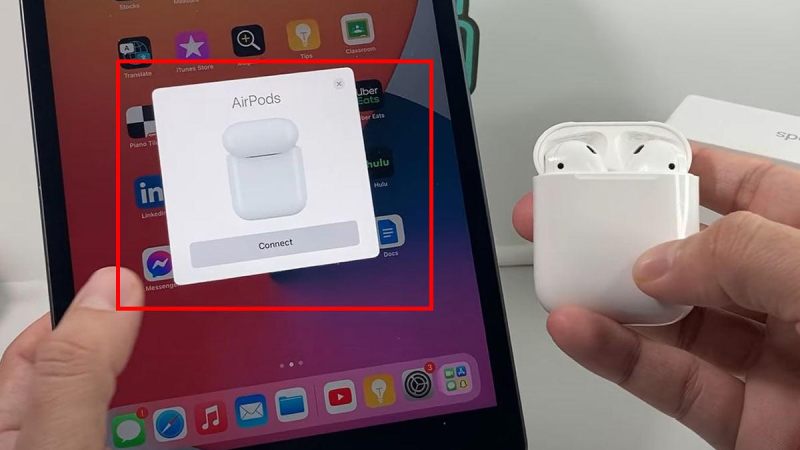
Kết nối với MacBook
- Bước 1: Bật Bluetooth ở thanh công cụ trên máy tính MacBook.
- Bước 2: Tìm tên hiển thị của AirPods > Tiến hành kết nối.
- Bước 3: Chờ máy kết nối thành công.
Kết nối với Apple Watch
- Bước 1: Để Apple Watch gần với tai nghe AirPods.
- Bước 2: Mở đồng hồ > Vào phần Cài đặt chung > Bật Bluetooth > Chờ tìm thiết bị.
- Bước 3: Tìm tên và chọn đúng thiết bị AirPods muốn kết nối.
- Bước 4: Ấn giữ nút trong phía đằng sau thân hộp AirPods khoảng 15 giây đến khi hiển thị đèn. LED màu trắng ở trong hộp là kết nối thành công.
Cách sử dụng AirPods khi kết nối với các thiết bị Android
- Bước 1: Mở kết nối Bluetooth trên thiết bị cần kết nối.
- Bước 2: Mở nắp hộp AirPods nhưng vẫn giữ nguyên vị trí tai nghe tại chỗ.
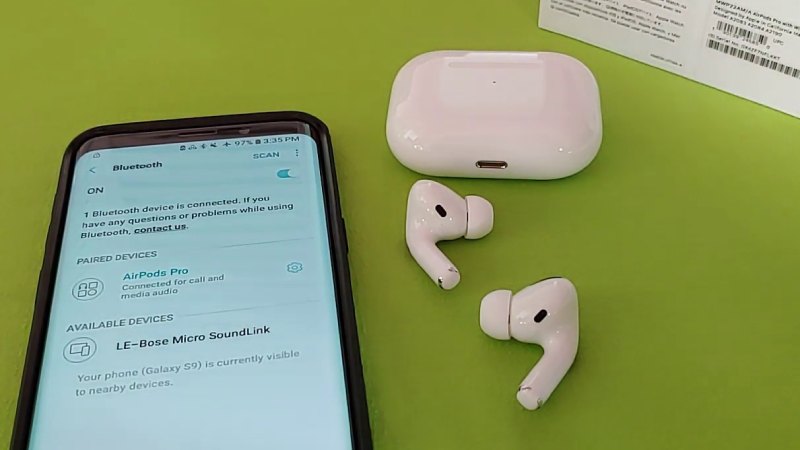
- Bước 3: Tìm kiếm AirPods theo tên hiển thị và chọn kết nối.
- Bước 4: Ấn giữ nút trong phía đằng sau thân hộp AirPods khoảng 15 giây đến khi hiển thị đèn LED màu trắng ở trong hộp là kết nối thành công.
Hướng dẫn sử dụng AirPods Pro
Các thế hệ AirPods nhìn chung đều được trang bị tính năng và cách dùng tương đồng nhau. Tuy nhiên, ở thế hệ tai nghe phân khúc cao cấp hơn như AirPods Pro vẫn sẽ có một vài điểm khác biệt nhất định.

Điểm dễ nhận biết nhất khi hướng dẫn sử dụng AirPods Pro đó là thiết bị có tính năng chống ồn chủ động (ANC) mà trên dòng thường sẽ không có.
Bên cạnh đó, AirPods Pro sẽ có thêm cảm biến lực để điều chuyển bài hát, trả lời hoặc bỏ qua cuộc gọi. Cách dùng cũng rất đơn giản. Khi muốn thao tác trên tai nghe, người dùng chỉ cần dùng tay cầm vào thân dưới tai nghe AirPods Pro và ấn vào bằng một lực vừa đủ.
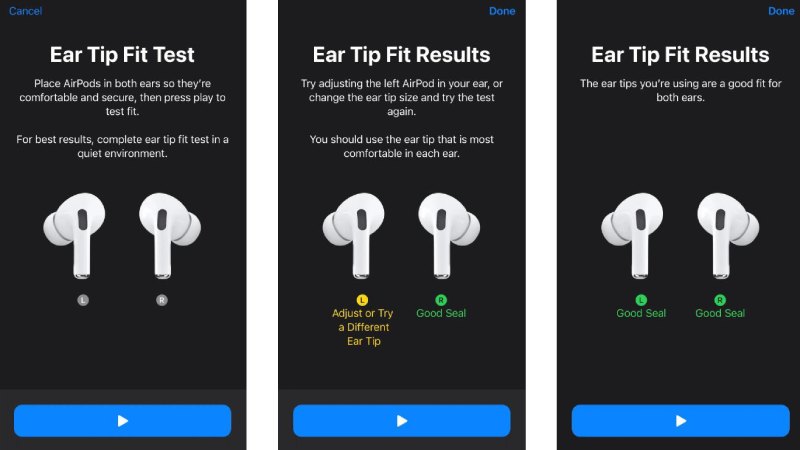
- Bấm và giữ nguyên để đổi từ chế độ nghe thường sang chống ồn chủ động.
- Bấm 1 lần để trả lời cuộc gọi, tạm dừng hoặc tiếp tục phát nhạc.
- Bấm 2 lần liên tiếp để chuyển bài hát khi đang trong ứng dụng nghe nhạc.
Cách kiểm tra thời lượng pin AirPods
Sử dụng AirPods thường xuyên nhưng bạn đã nắm rõ các loại đèn báo hiệu trên AirPods để kịp thời nạp lại năng lượng cho chiếc tai nghe hay chưa? Dưới đây là các cách để bạn có thể dễ dàng kiểm tra pin AirPods, cùng check ngay nhé.
Cách 1: Xem trực tiếp phần trăm pin trên các thiết bị đang được kết nối
Mở iPhone > vuốt màn hình để chọn trung tâm điều khiển > Chọn biểu tượng pin (Batteries) > Dung lượng 2 tai trái và phải của AirPods cũng như dung lượng pin của hộp sạc đều được hiển thị % cụ thể.

Đối với các thiết bị iOS đời cao (chỉ áp dụng iPhone, iPad Apple Watch), phần trăm pin AirPods sẽ hiển thị ngay ở phần widget sau khi kết nối thành công.
Cách 2: Dựa vào đèn LED báo hiệu trên hộp AirPods

- Màu xanh lá cây: Dung lượng pin đang ở mức đầy (trong lúc cắm sạc với nguồn điện). Hoặc pin cả 2 chiếc tai nghe lẫn hộp sạc đều dưới 80% trong lúc đang sử dụng.
- Màu trắng: sẵn sàng kết nối với thiết bị.
- Màu đỏ: AirPods đang được sạc.
Cách 3: Dựa vào âm thanh báo hiệu
Khi AirPods gần hết pin, tự thiết sẽ phát ra âm thanh tiếng “tít”. Đây là sự báo hiệu cho người dùng biết rằng cần mình phải cắm sạc trước khi bị ngắt kết nối hoàn toàn do cạn kiệt pin.
Cách sử dụng AirPods với “Hey Siri”
AirPods cũng thuộc hệ sinh thái với Apple. Vậy nên ngoài việc sử dụng AirPods như một chiếc tai nghe không dây thông thường để nghe nhạc, nó còn có thể kết hợp hoạt động với trợ lý ảo thông minh “Hey Siri”.
- Mở Cài đặt > Bluetooth > Chọn chữ “i” bên cạnh AirPods.
- Chọn Double-Tap On AirPods.
- Tick vào Siri cho mỗi bên tai nghe > Kích hoạt lại thành công “Hey Siri” trên AirPods.
Sau khi kích hoạt trợ lý ảo, người dùng chỉ cần nói “Hey Siri”, sau đó đặt ra câu hỏi hoặc yêu cầu nào mình muốn. Ví dụ như: Nhận hoặc từ chối cuộc gọi đến; Bật/tắt/tạm dừng hoặc chuyển nhạc đang phát mà không cần vuốt chạm; Bật, tắt chế độ máy bay,…
Cách tìm AirPods khi bị mất
Trong các cách sử dụng AiPods, đây cũng là điều cần thiết phải biết. Bởi tai nghe sở hữu thiết kế khá nhỏ gọn, lại là thiết bị không dây nên đôi khi người dùng có thể làm lạc mất. Tuy nhiên, bạn cũng đừng vội lo lắng. AirPods hoàn toàn có khả năng tìm lại được thông qua ứng dụng tìm kiếm trên iPhone. Các bước thực hiện như sau:
- Bước 1: Mở ứng dụng Tìm iPhone (Find My) trên điện thoại của bạn.
- Bước 2: Nhấn vào biểu tượng tai nghe AirPods > Xem vị trí hiện tại của tai nghe theo định vị có hình dấu chấm màu xanh lá cây trên bản đồ.
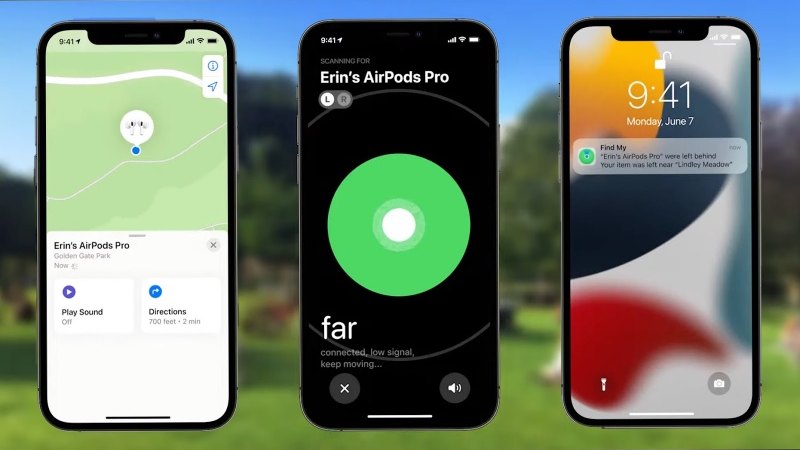
- Bước 3: Sau khi đã định vị được vị trí thiết bị > Nhấn nút phát âm Thanh (Play Sound) -> AirPods sẽ phát ra những tiếp bíp liên hồi để bạn nhanh chóng tìm thấy. Trong trường hợp AirPods không ở phạm vi gần để nghe tín hiệu, chuyển sang chế độ Chỉ đường (Directions) và đi theo định vị tới nơi tai nghe bị mất.
Cách đổi tên AirPods
Khi mới mua về, tất cả các mẫu AirPods sẽ có tên hiển thị mặc định chung của thiết bị đó. Nếu bạn muốn đổi tên tai nghe của mình để giúp nhận diện đồ cá nhân một cách tốt hơn, tránh nhầm lẫn với người khác thì có cách đơn giản. Các bước để đổi tên AirPods như sau:
- Bước 1: Mở phần Cài đặt (Settings) trên iPhone > Chọn mục Bluetooth để xem danh sách các thiết bị đang kết nối.
- Bước 2: Nhấn vào biểu tượng chữ i phía bên phải cạnh dòng AirPods.
- Bước 3: Tiến hành đổi thành một tên bất kỳ mà bạn muốn.
Cách sạc pin AirPods
Với những người mới chuyển từ tai nghe có dây sang tai nghe không dây thì một có một điều rất đáng lưu ý chính là thời lượng pin. Sử dụng AirPods trong bao lâu thì cần phải sạc bạn phải nắm rõ để tránh việc trải nghiệm bị gián đoạn.
Cách sạc AiPods rất đơn giản. Khi tai nghe có dấu hiệu hết pin, bạn chỉ cần cần cắm sạc bằng cáp lightning dưới đáy hộp AirPods và kết nối với một nguồn điện gần nhất là được.

Khi nào đèn báo hiệu trên hộp đổi từ màu đỏ sang màu xanh lá cây là có thể rút sạc. Lúc đó, pin AirPods đã đầy.
Thời gian sử dụng AirPods cụ thể như sau:
- Tổng thời gian sạc qua hộp sạc: Hơn 24 giờ nghe và 18 giờ đàm thoại.
- Mỗi một lần sạc đầy: 5 giờ nghe và 3 giờ đàm thoại.
- 15 phút sạc: 3 giờ nghe và 2 giờ đàm thoại.
Cách vệ sinh AirPods
Bên cạnh cách sử dụng AirPods thì cách vệ sinh cũng rất đáng để người dùng lưu ý. Vì AirPods rất dễ bám bẩn ở xung quanh hộp, viền tai nghe hay mút đệm đeo tai.
Chính sự nhỏ gọn về mặt thiết kế của sản phẩm cũng đồng thời trở thành nhược điểm khiến cho việc lau dọn trở nên khó hơn. Bạn nên thường xuyên vệ sinh AirPods để nó luôn sạch sẽ, mới tinh. Cùng với đó là giúp kéo dài tuổi thọ sử dụng và chất lượng âm thanh không bị giảm sút theo thời gian.

Hiện nay, dịch vụ vệ sinh AirPods chưa phổ biến tại Việt Nam nhưng bạn hoàn toàn có thể làm tại nhà với các bước vô cùng đơn giản.
Vệ sinh hộp AirPods và 2 tai nghe
- Bước 1: Lấy từng chiếc tai nghe ra khỏi hộp sạc.
- Bước 2: Chuẩn bị vài chiếc tăm bông hoặc khăn mềm tẩm thêm dung dịch chuyên dụng hoặc cồn.
- Bước 3: Nhẹ nhàng lau sạch xung quanh thân hộp, bên trong hộp đựng, màng loa và các kẽ hở trên tai nghe. Vết bẩn nào khó đi thì lau nhiều lần hơn, hạn chế chà xát mạnh gây xước AirPods.
Vệ sinh các nút đệm tai nghe của AirPods Pro
- Bước 1: Tháo các nút đệm cao su khỏi tai nghe AirPods Pro.
- Bước 2: Rửa sạch với nước bình thường, lưu ý không được pha với các chất tẩy rửa.
- Bước 3: Dùng khăn mềm lau khô các nút tai nghe.
- Bước 4: Lắp lại vào AirPods để sử dụng.
Trong quá trình học cách sử dụng AirPods, ngoài việc phải thường xuyên vệ sinh tai nghe, bạn còn có thể bảo vệ cho thiết bị bằng những chiếp ốp bọc bên ngoài hộp sạc. Việc này sẽ hạn chế tối đa việc trầy xước vào phần vỏ. AirPods lúc nào cũng trông như mới và kéo dài tuổi thọ sử dụng.
Những lợi ích khi mua AirPods
Có rất nhiều lý do khiến dân tình, đặc biệt là những ai yêu thích công nghệ rất muốn mua và học cách sử dụng AirPods. Thiết bị không dây này của Apple đáp ứng đầy đủ các yếu tố, từ thiết kế, âm thanh cho đến thương hiệu.
AirPods dễ sử dụng và tiện lợi
So với tai nghe có dây trước đây, cách sử dụng AirPods thực sự là một bước tiến làm thay đổi giới công nghệ. Thiết bị đã xoá bỏ nỗi lo của người dùng rằng, muốn có sự riêng tư phải cắm dây tai nghe trực tiếp vào điện thoại, máy tính.

Đặc biệt hơn là khi, giờ đây iPhone chỉ còn duy nhất một cổng kết nối đồng thời là cổng sạc thì dùng AirPods lại càng tiện hơn bao giờ hết.
AirPods tăng trải nghiệm âm thanh
Apple luôn mang đến những trải nghiệm tốt và cao cấp nhất cho khách hàng của họ. Chẳng hạn như các mẫu AirPods Pro với chế độ chống ồn chủ động giúp bạn tập trung hơn trong quá trình làm việc riêng, hay chỉ đơn giản là nâng tầm thưởng thức một bài nhạc hay.
AirPods chung một hệ sinh thái Apple
Tìm hiểu cách dùng AiPods, dễ nhận thấy tai nghe kết nối được hầu hết tất cả các thiết bị công nghệ hiện đại của Apple nói riêng. Vì vậy, việc iFans mua thiết bị này để tận hưởng tiện ích của chung một hệ sinh thái và trải nghiệm những tính năng độc quyền là điều rất dễ hiểu. Cách dùng AirPods thật sự đạt đến đỉnh cao khi kết nối với iPhone, iPad hay MacBook.
Lời kết
So với tai nghe EarPods có dây, việc đổi mới trong cách sử dụng AirPods thật sự đem lại bước tiến ấn tượng dành cho người dùng. Sự nhỏ gọn, công nghệ hiện đại cùng chất âm đỉnh cao mà nó đem lại là điều không ai có thể phủ nhận. Hy vọng qua bài viết này, bạn đã nắm được cách sử dụng AirPods đơn giản và tiện lợi nhất. Đến ngay Hoàng Hà Mobile để mua tai nghe AirPods chính hãng Apple với giá tốt nhất thị trường nhé!
Xem thêm:
Không chỉ iPhone 15, AirPods Pro 2 và EarPods cũng chuyển sang cổng USB-C




